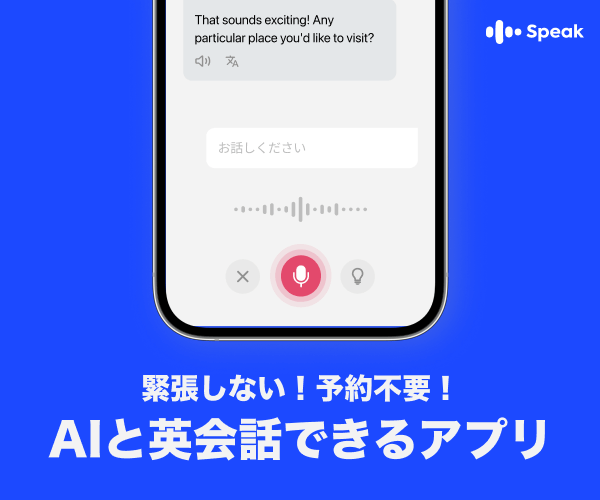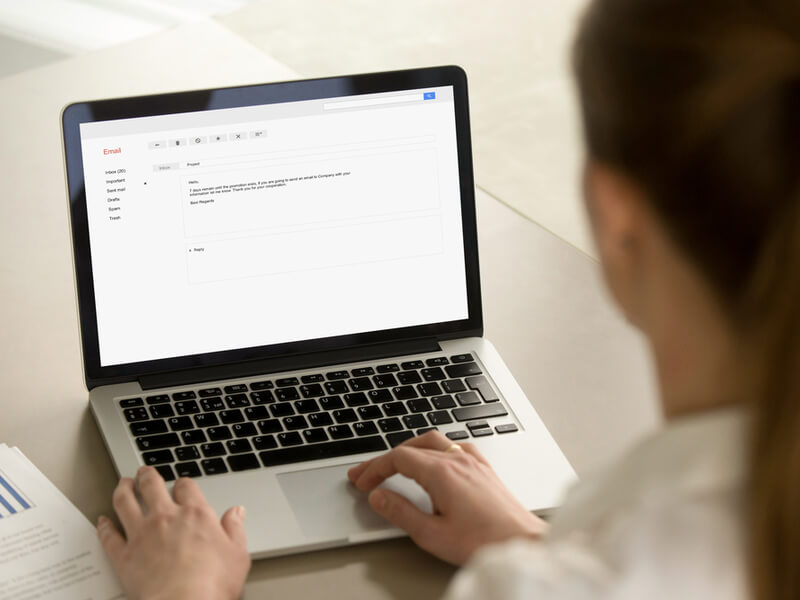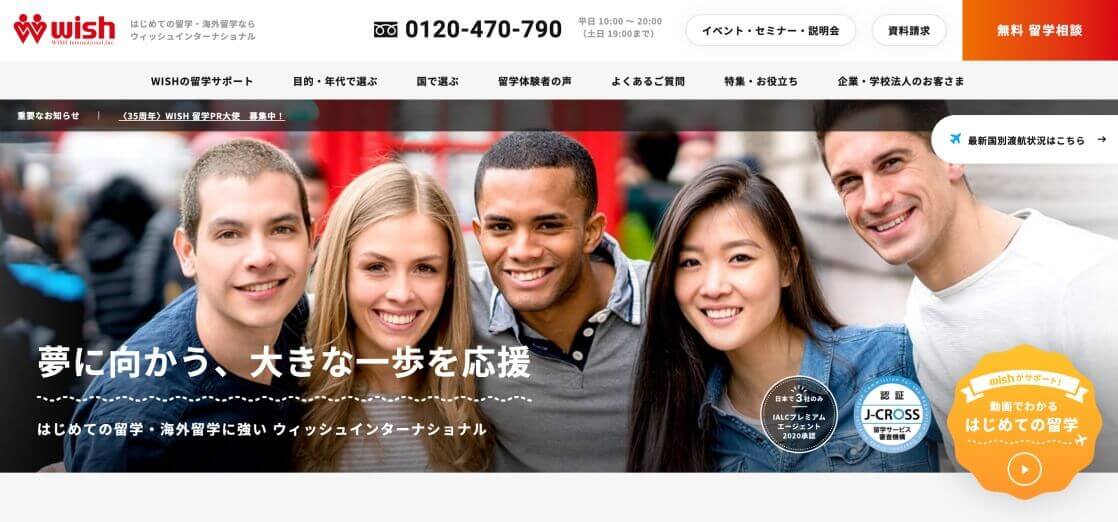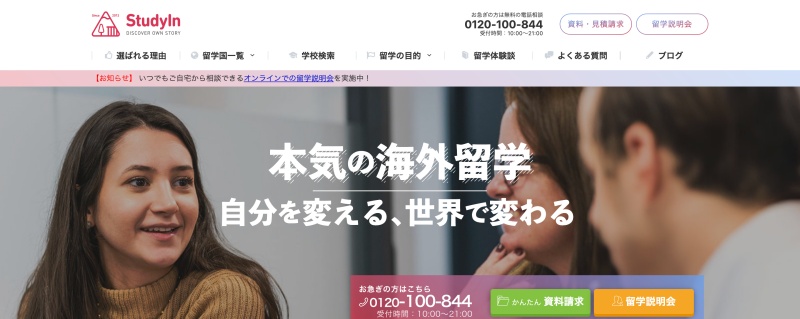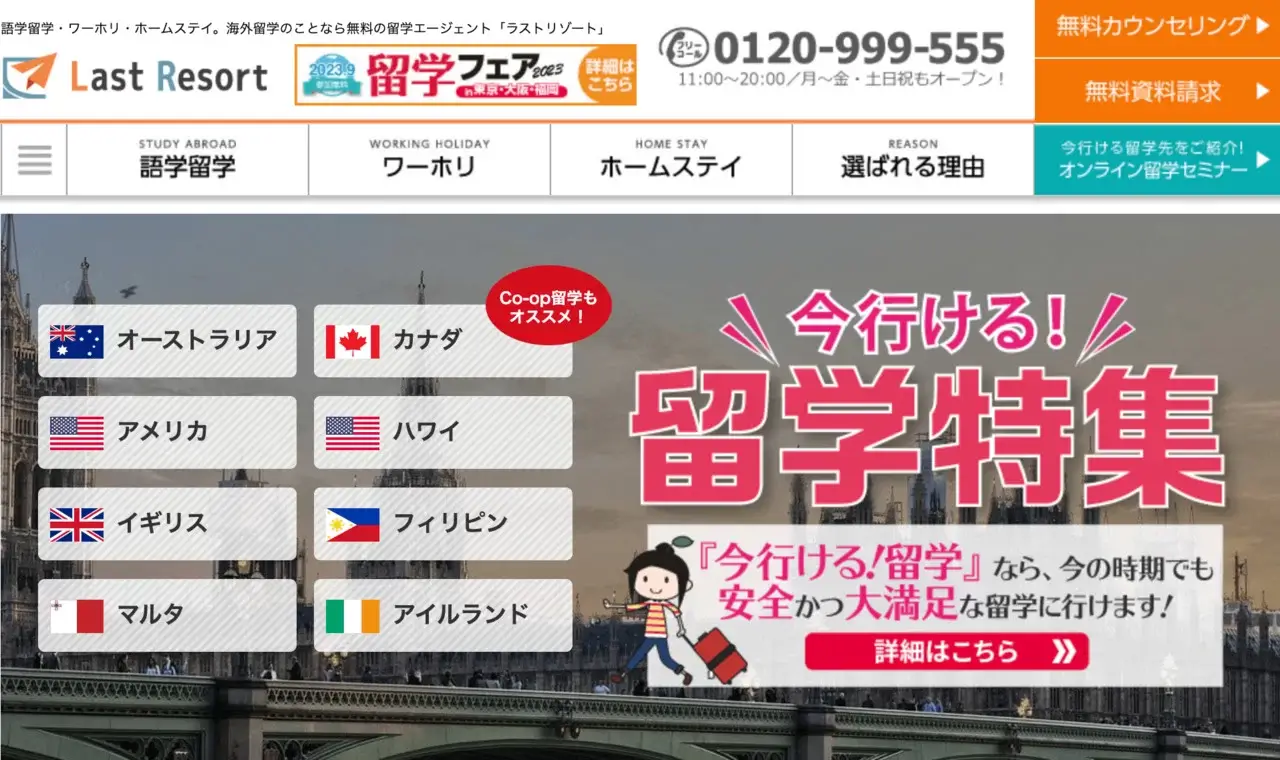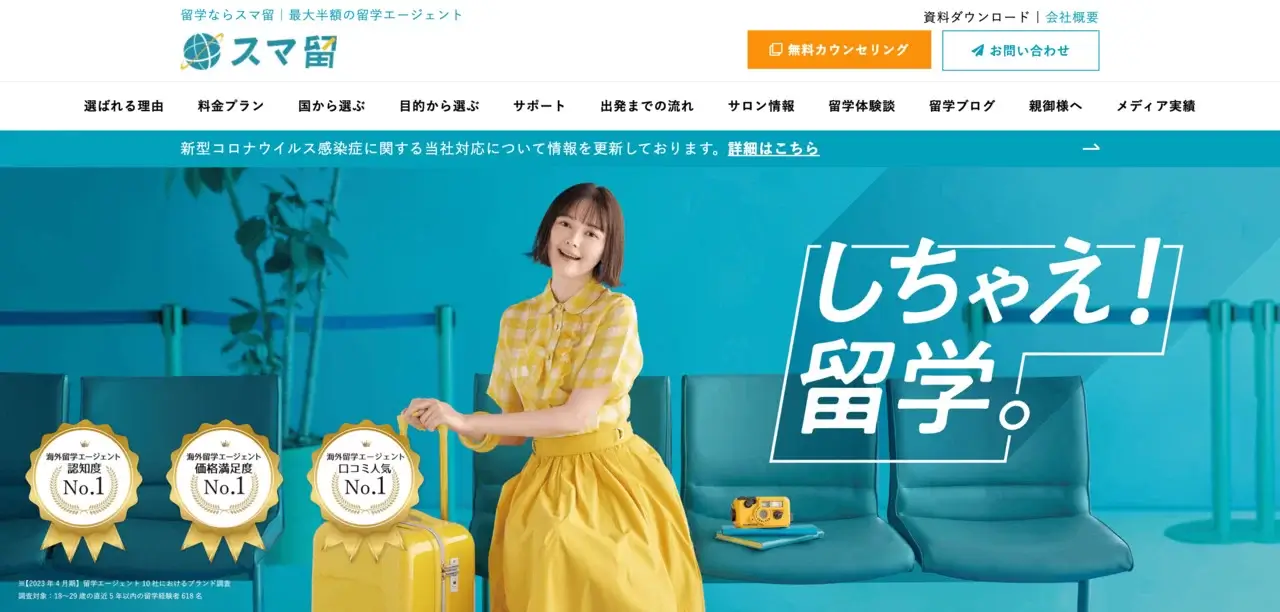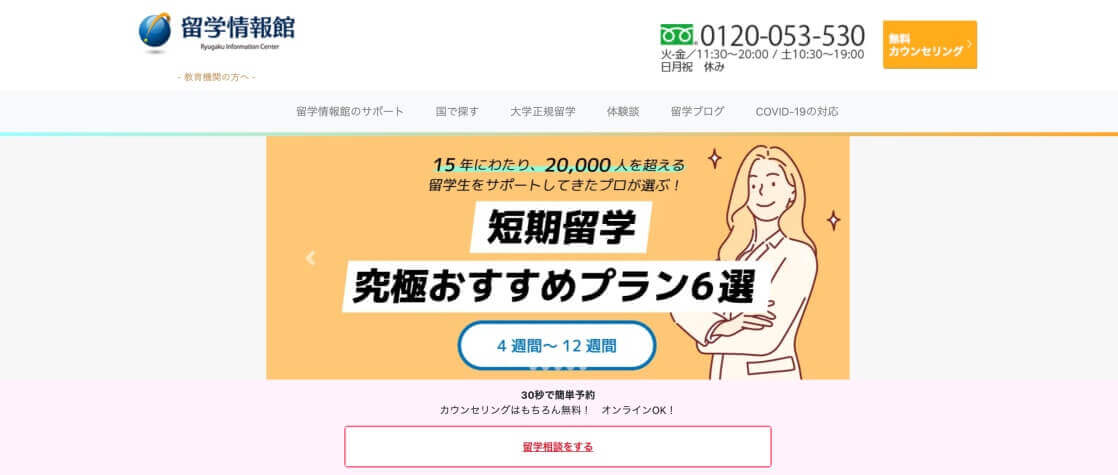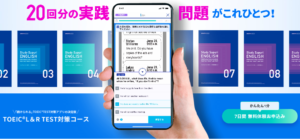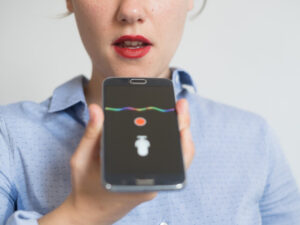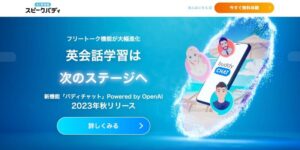スタディサプリEnglishを「解約したい」「退会したい」と思った場合は、手順を守った手続きが必要です。無料体験期間中でまだ支払いをしていない人も、継続しない場合は必ず解約手続きを行いましょう。
この記事では、スタディサプリEnglishの利用をやめたいと考えている人へ、解約手続きの方法について解説していきます。
解約方法は利用している決済方法によって異なります。また、どのコースを申し込みしているかによっても違います。
詳しく解説しますので、参考にしてください。


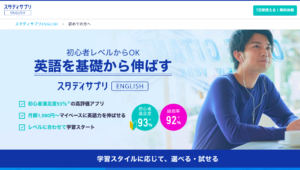
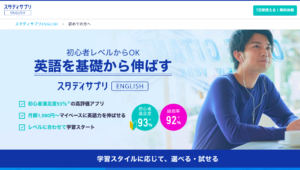
スタディサプリEnglishの解約は手順を踏む必要あり
スタディサプリEnglishには7日間の無料体験期間が設けられていますが、期間が終了すると翌日から1ヶ月分の利用料金がかかります。
無料期間中に「やっぱりやめよう」と思う方、しばらく続けてみたけれど何らかの事情で続けられなくなった方など事情はそれぞれですが、いずれにしてもスタディサプリEnglishをやめたいと思ったら、必ず「解約手続き」が必要です。
スマホからアプリを削除しても、解約にはなりません。必ず解約手続きを行ってください。
解約手続きの手順はプランによって異なる
解約手続きはアプリ上から行えますが、「TOEIC対策コースパーソナルコーチプラン」の人のみ、電話連絡が必要になるので注意してください。
TOEIC対策コースパーソナルコーチプランを受講中の方は、先にこちらをご覧ください。
パーソナルコーチプラン以外のコースを受講中の方は、自分がどの支払い方法を選んでいるかによって、解約方法が異なります。
解約と退会で手続きが異なる
スタディサプリEnglishを「解約する場合」と「退会する場合」で、必要な手続きは異なります。
将来的に再度利用する可能性がある方は、解約がおすすめです。会員情報とともに学習履歴が残るため、必要な時にスムーズに再開できます。
複数月の途中解約は返金してもらえる可能性あり
また、複数月のパックを利用している方が途中解約する場合、返金してもらえる可能性があります。
返金方法についても記事の後半でご紹介しますので、該当する方はチェックしてください。
スタディサプリEnglishを解約したい場合の手続き方法
スタディサプリEnglishへの支払いを止めて、有料コースの利用をストップすることを「解約」と呼びます。
登録アカウント情報は保持したままで支払いを止めた状態のことで、個人情報・受講履歴はスタディサプリのシステム内に残されているため、解約前のデータを引き継いだ状態での再開が可能です。
有料会員から無料会員になった状態と認識しましょう。
解約手続きの流れ
では、実際の解約手続きを確認していきましょう。
スマホアプリから解約する場合と、パソコン・スマートフォン上から解約する場合、それぞれについて解説します。
アプリ(iOS・Android)上で解約手続きをする方法
スマホアプリからの解約手続き方法は、「iTunes Store決済」を利用している方と「クレジットカード・キャリア決済」を利用している方の場合で、以下のように異なります。
【iTunes Store決済の解約手続き】
- iPhoneで「設定」アプリを立ち上げる
- 「iTunes Store/App Store」をタップ(サインインしていない場合は、Apple IDでサインインする)
- 「Apple ID:(自分のID)」部分をタップ
- ポップアップアラートの「Apple IDを表示」をタップ
- 「登録/サブスクリプション」をタップ
- スタディサプリEnglishをタップ
- 「登録/サブスクリプションをキャンセルする」をタップ
【クレジットカード・キャリア決済の解約手続き】
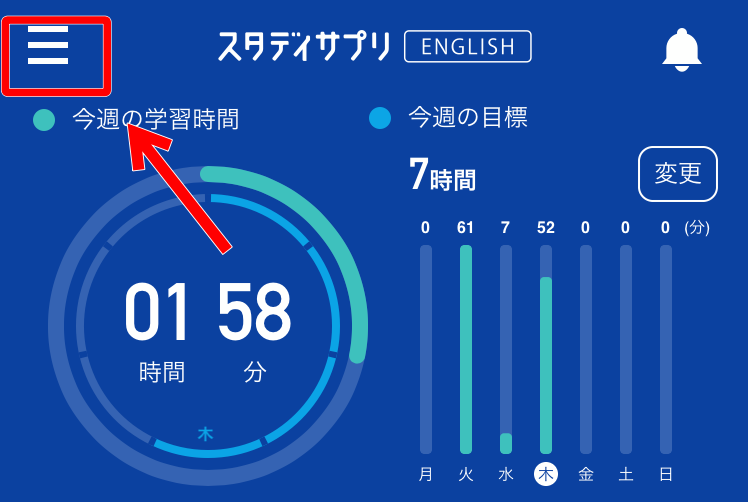
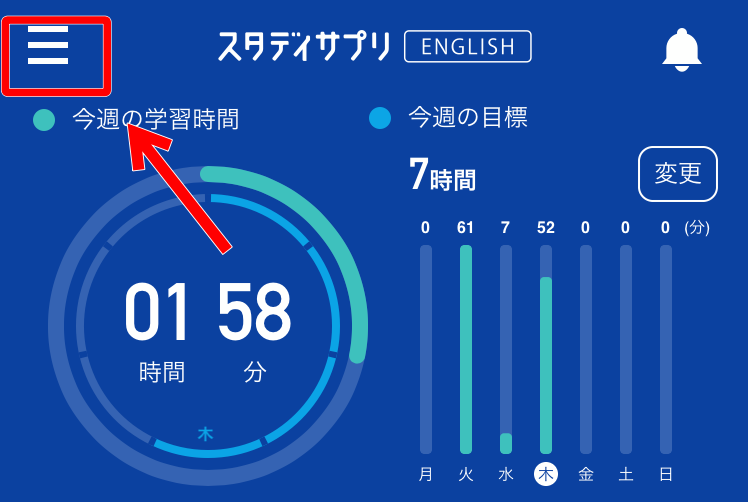
- アプリを起動し、ログインする
- 画面左上の三本線をタップ
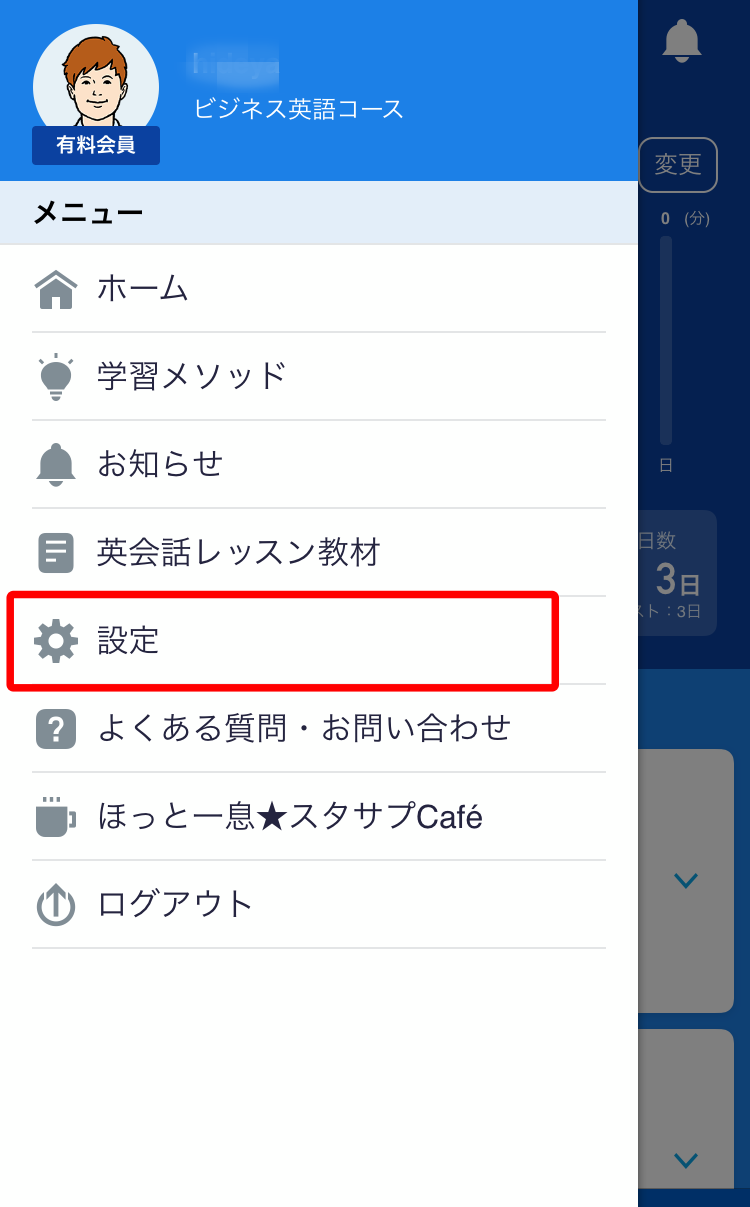
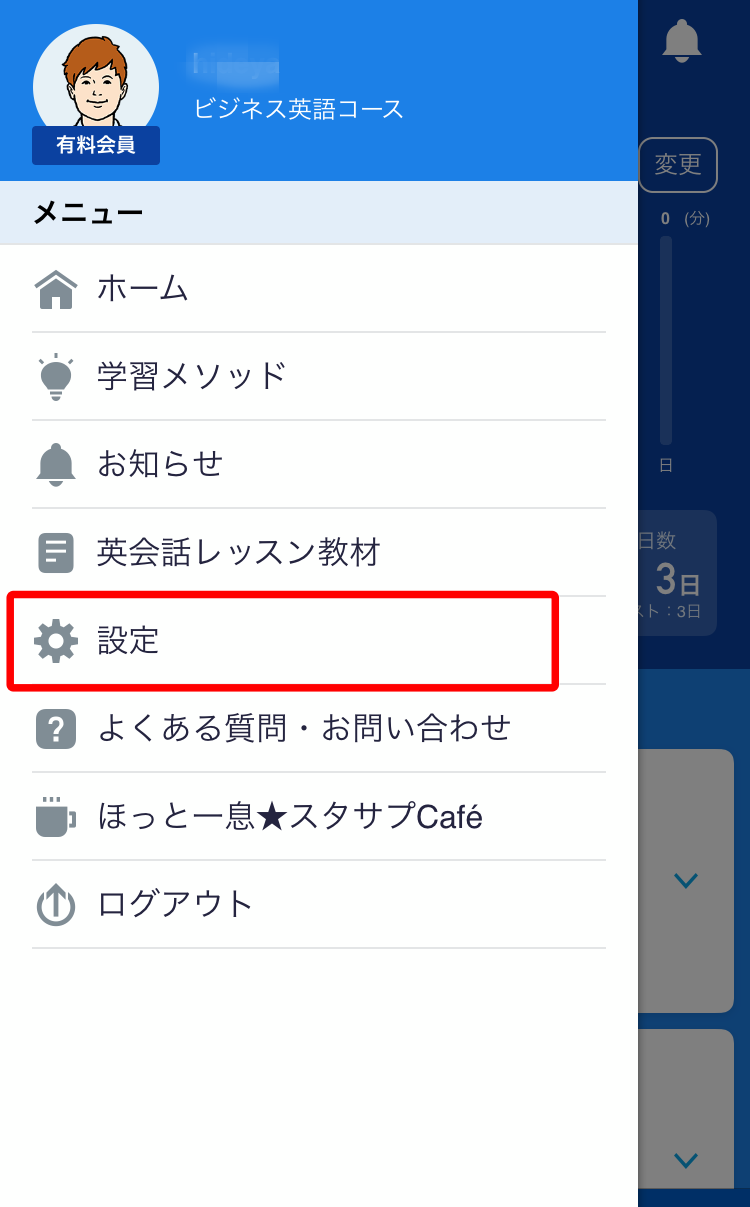
3.「設定」をタップ
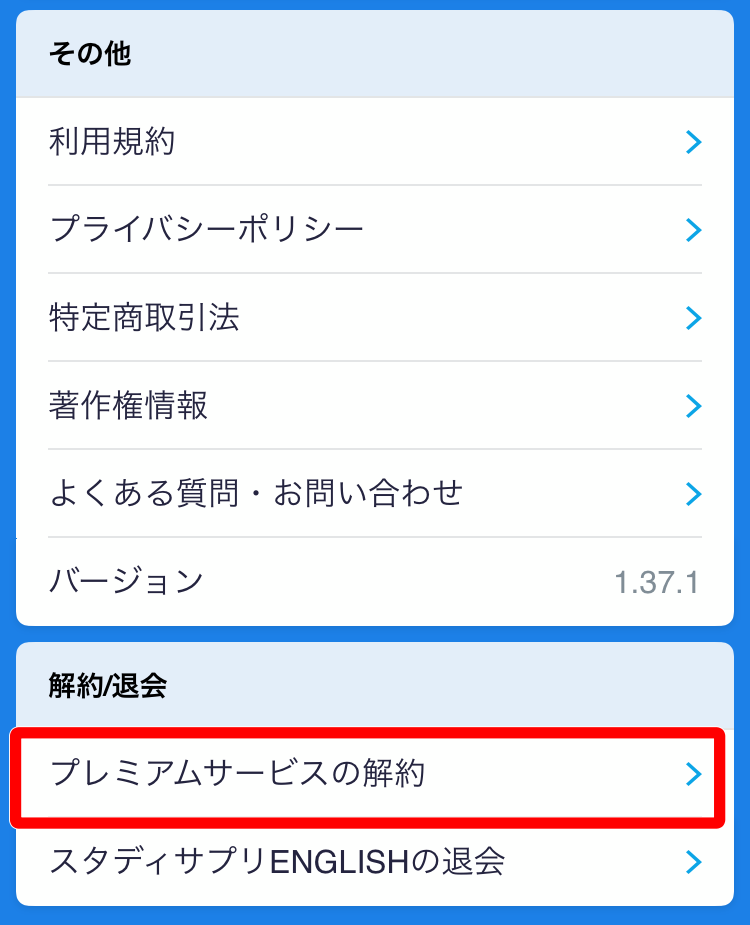
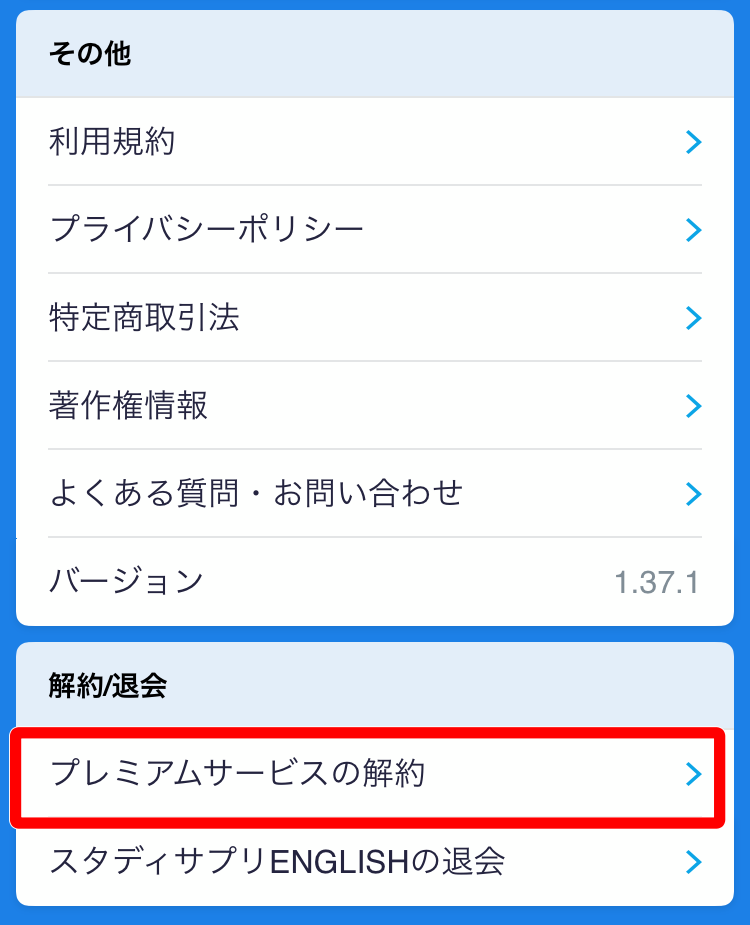
4. 画面下部の「プレミアムサービスの解約」をタップ
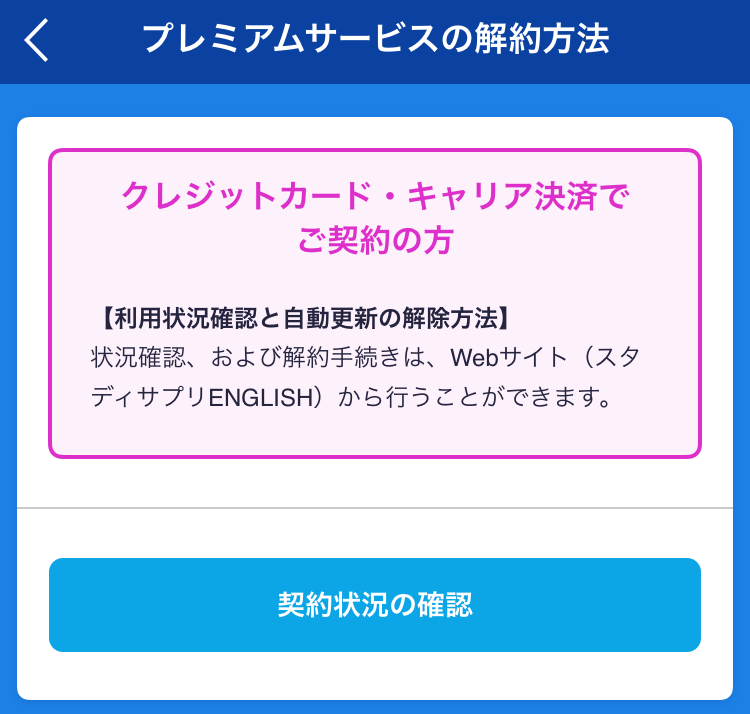
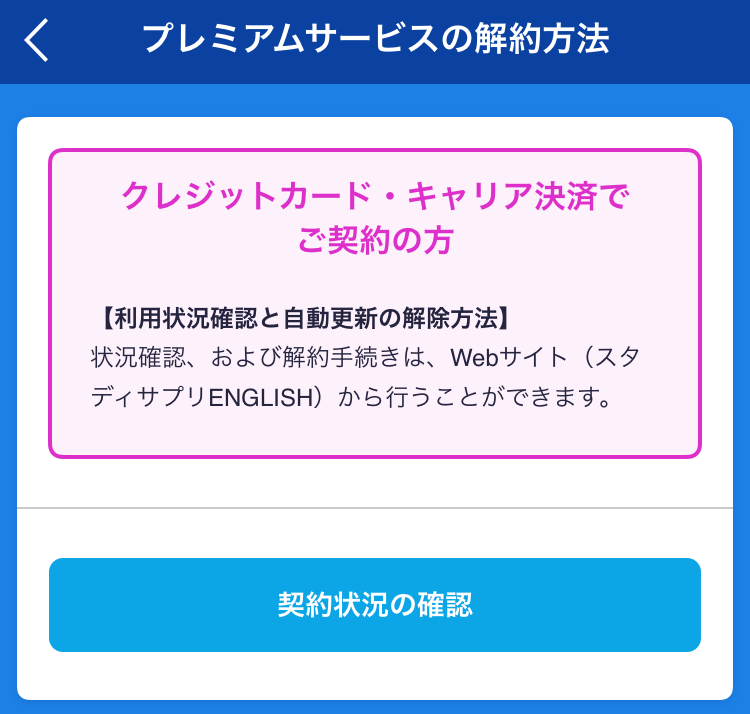
5. 「契約状況の確認」をタップ
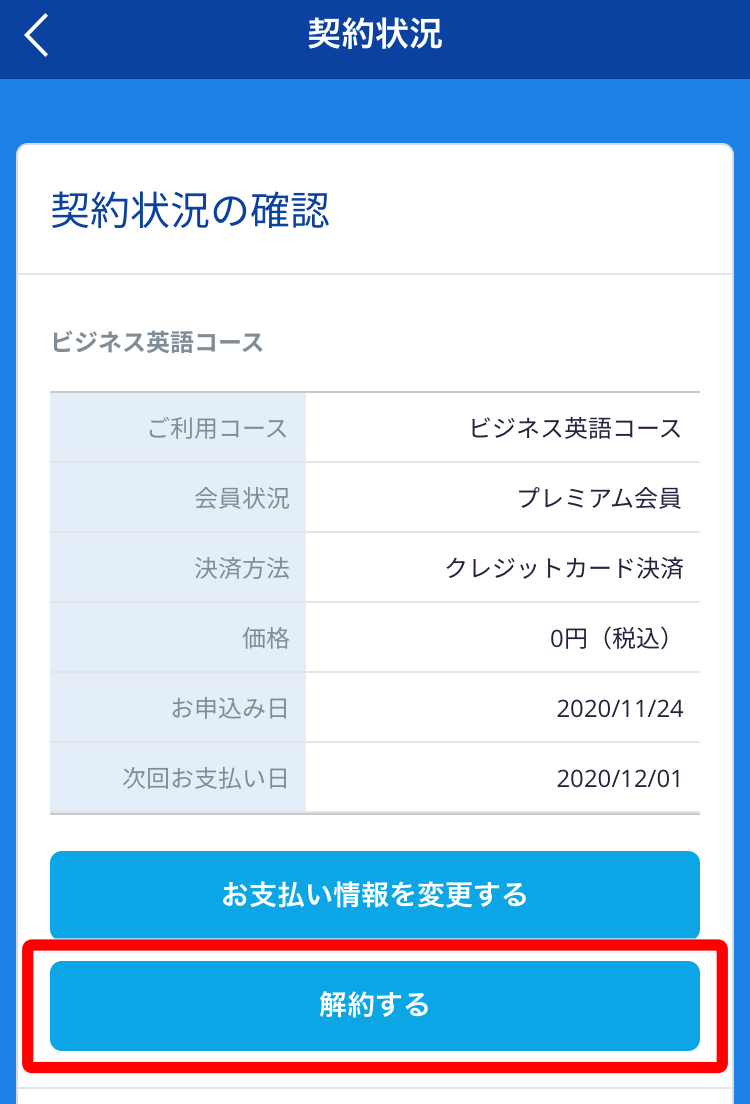
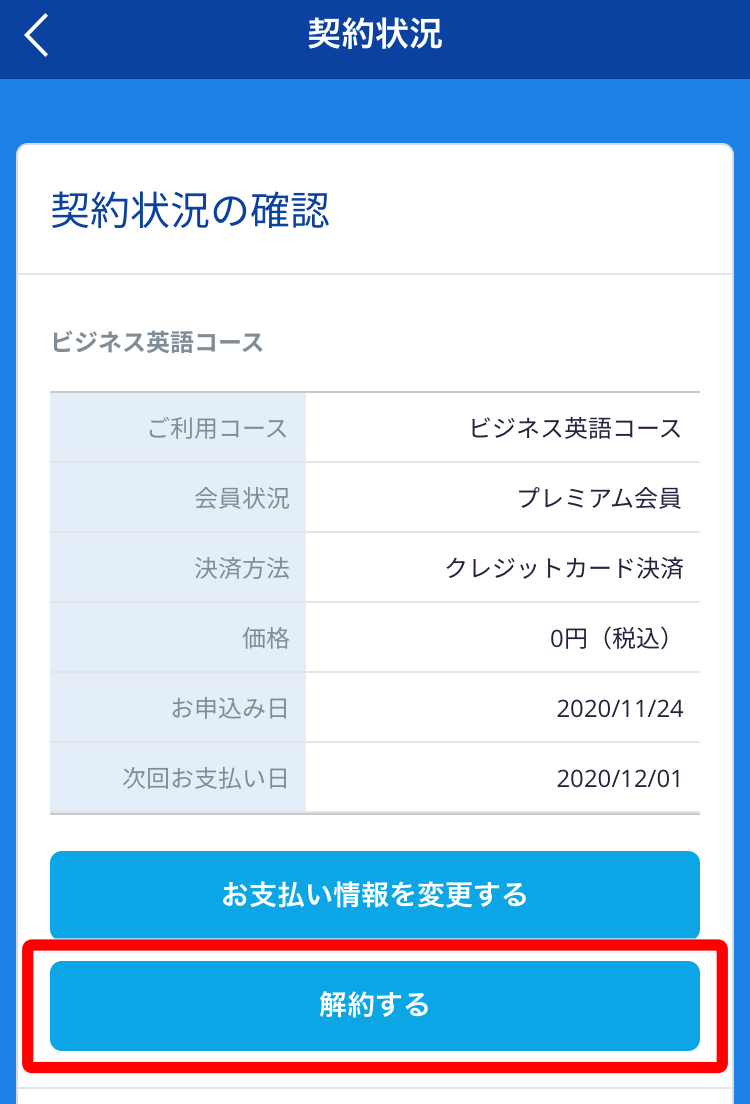
6. 解約希望コースの「解約する」から解約手続きを行う
パソコン・スマートフォン上から解約手続きをする方法
パソコン・スマートフォンのブラウザから、スタディサプリEnglishにログインして解約することもできます。
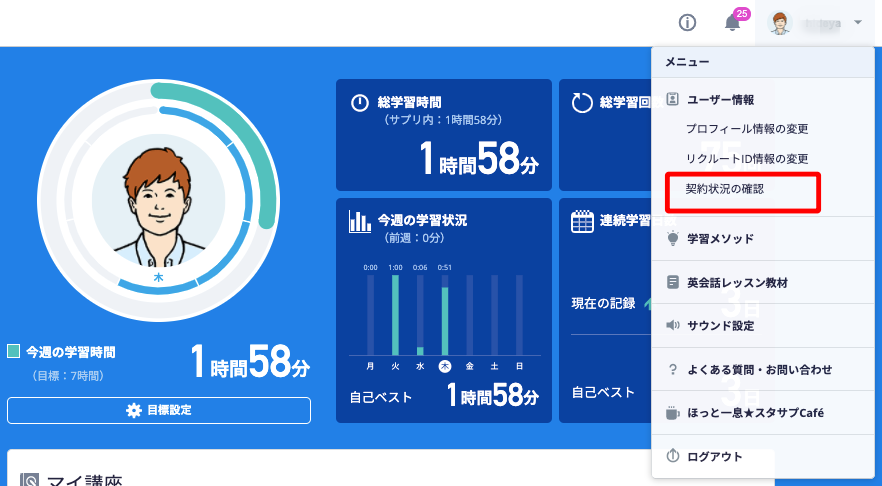
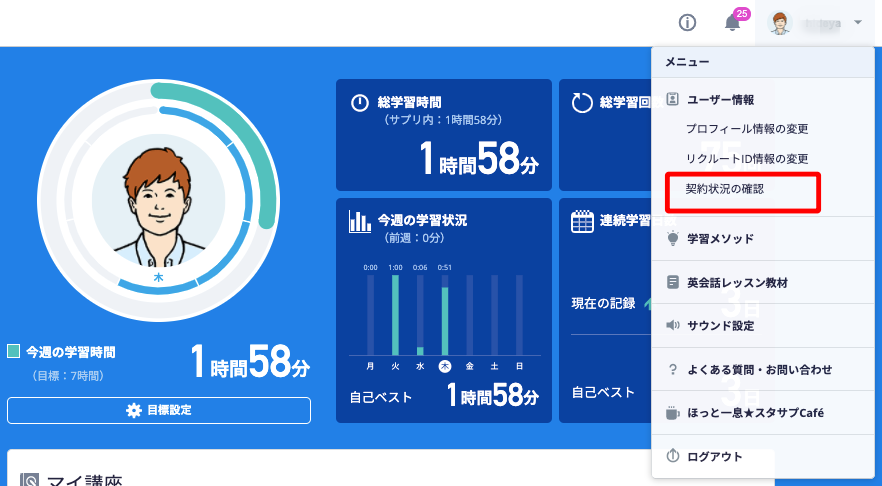
- スタディサプリEnglishのトップ画面にログインし、アイコンの矢印をクリックして「契約状況の確認」を選択する
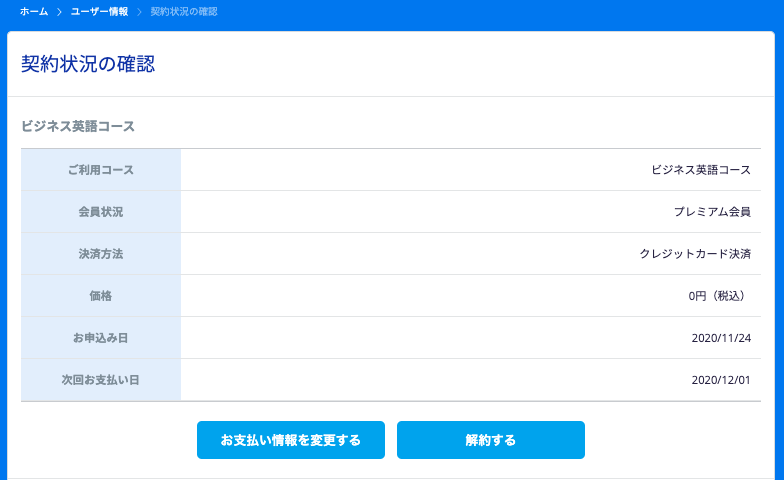
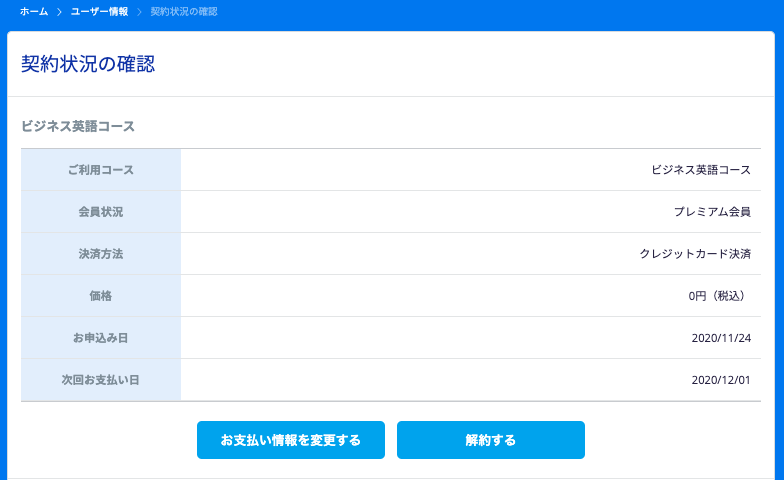
2. 自分が契約しているコースの内容が表示されるので、「解約する」を選択する
3. 「ご注意ください」というページが表示され、注意事項と現在の契約内容が表示されるので、内容を確認して「解約する」をクリックする
解約手続きの途中で「リクルートID」が必要になる場合があります。その際は、申し込み時の「リクルートID」でログインしてください。
もし、「プレミアムサービスの解約」や「契約状況の確認」画面が表示されない場合は、申し込み時の「リクルートID」でログインができていない可能性があります。
一度ログアウトしてからもう一度「リクルートID」でログインし、再度、解約手続きを行ってください。
スタディサプリEnglishを解約すると、利用していた有料コースの内容は即時に使えなくなります。残日数は返金されないので、契約期間終了の前日に解約するとギリギリまで利用可能です。
例)9月6日に入会した人で12月に解約したい場合は、12月5日までに手続きする
ただし、クレジットカードの引き落としのタイミングなどで、解約した翌月以降にも引き落としがある場合もあります。
スタディサプリEnglishを退会したい場合の手続方法
「今後スタディサプリEnglishを再開することはない」という場合は、退会手続きをしましょう。
退会手続きをすると、ログインできなくなり学習履歴も削除されます。
仮に再入会した場合は履歴のない状態での再スタートになりますので、注意してください。
退会前に必ず解約をしておくこと
退会手続きをするだけでは、課金はストップされません。退会をする前に、必ず「解約手続き」を行ってください。
解約手続きをしておけば、退会をしなくても、改めて契約申し込みしない限り課金はされません。
退会は簡単で、スマホアプリからでも、パソコン・スマートフォン上からでも手続き可能です。
※退会すると、せっかくの学習履歴が全てなくなってしまうので、退会の判断は慎重に行いましょう。
※リクルートID自体の退会ではありませんので、スタディサプリEnglish以外のサービスでリクルートIDを利用している人は、継続して利用できます。
退会手続きの流れ
退会手続きは、アプリからもパソコン・スマートフォン上からもどちらでも手続き可能です。
それぞれの場合で解説していきます。
アプリ(iOS・Android)上で退会手続きをする方法
スマホのアプリから退会する手順は、下記の通りです。
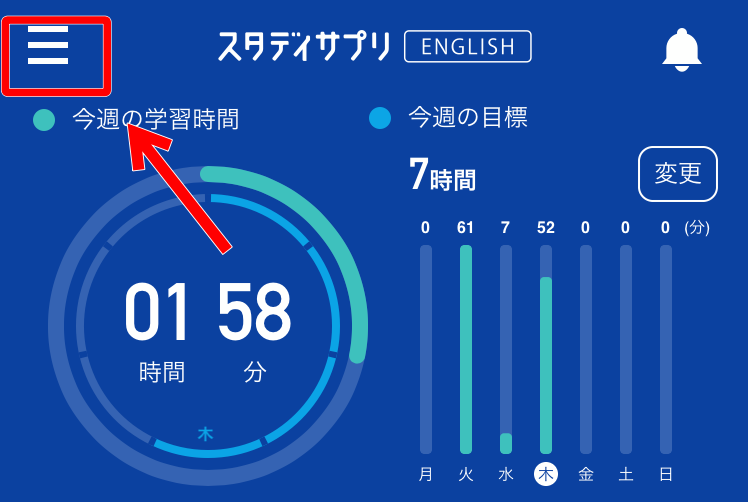
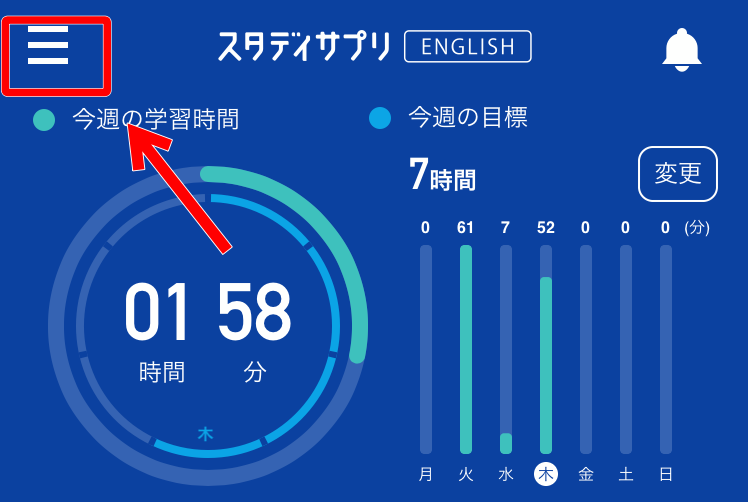
- 画面左上の三本線をタップする
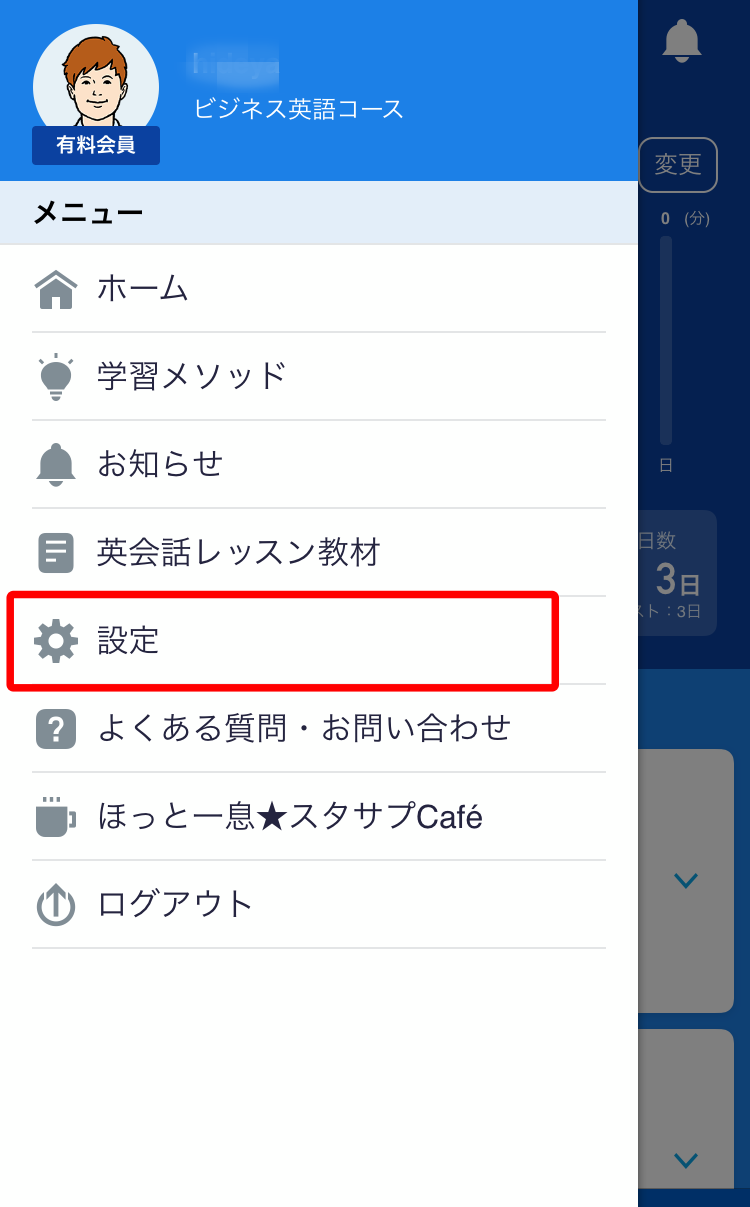
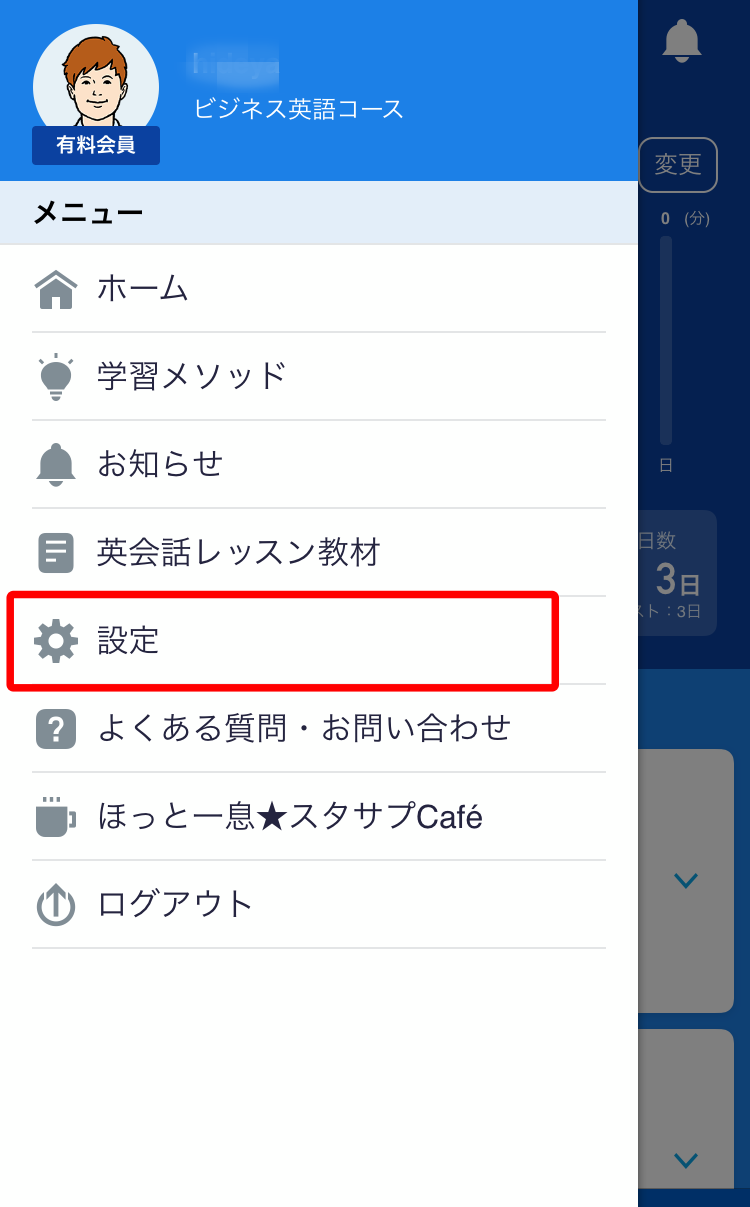
2. メニュー内の「設定」をタップする
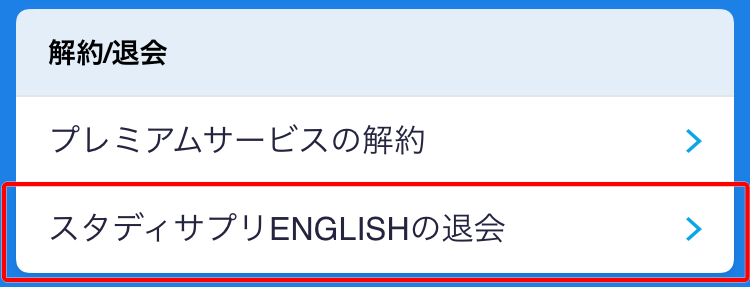
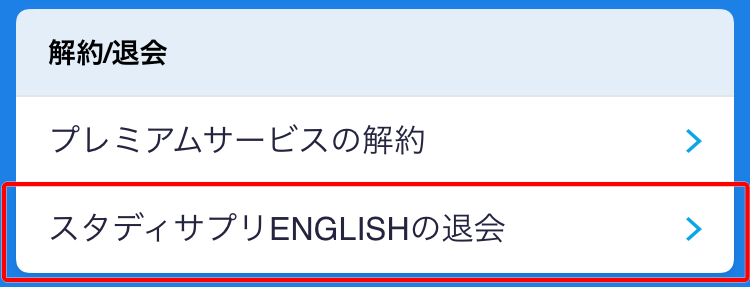
3. 画面下部の「スタディサプリEnglishの退会」をタップする
4. 「スタディサプリEnglishを退会する」から退会手続きを行う
パソコン・スマートフォン上から退会手続きをする方法
パソコン・スマートフォン上から退会する場合は、下記の手順となります。
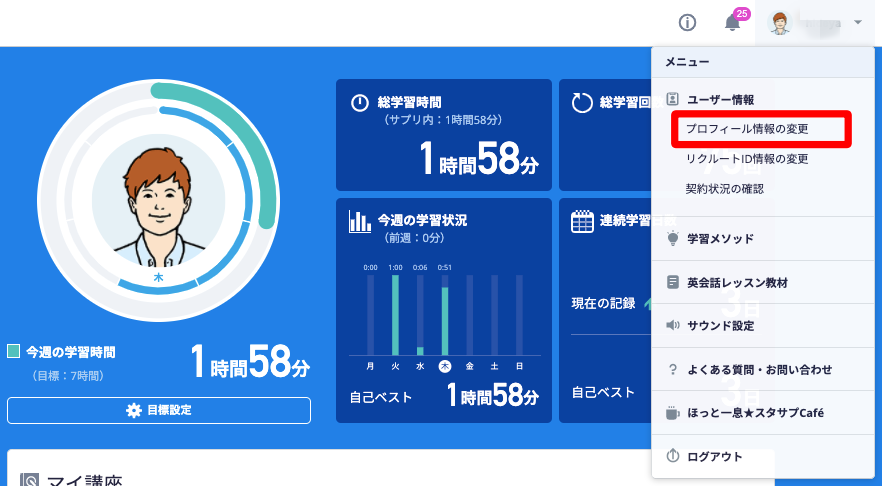
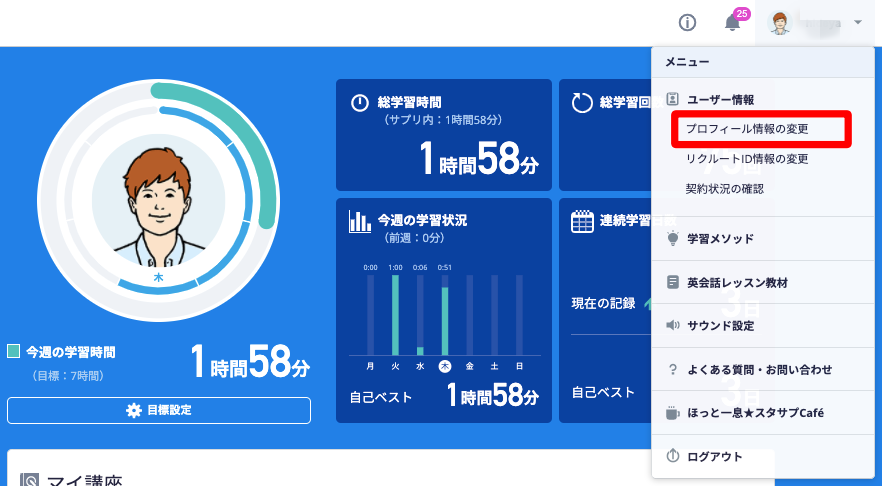
1. ウェブTOPページの「ログイン」からログインする
2. 画面右上のニックネームをクリックし、表示されるメニューから「プロフィール情報の変更」をクリックする
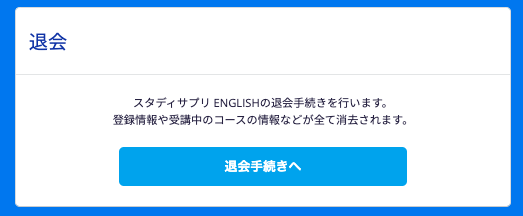
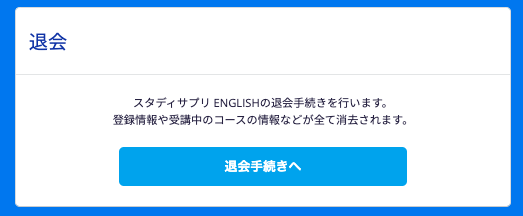
3. 画面下部の「退会手続きへ」から退会手続きを行う
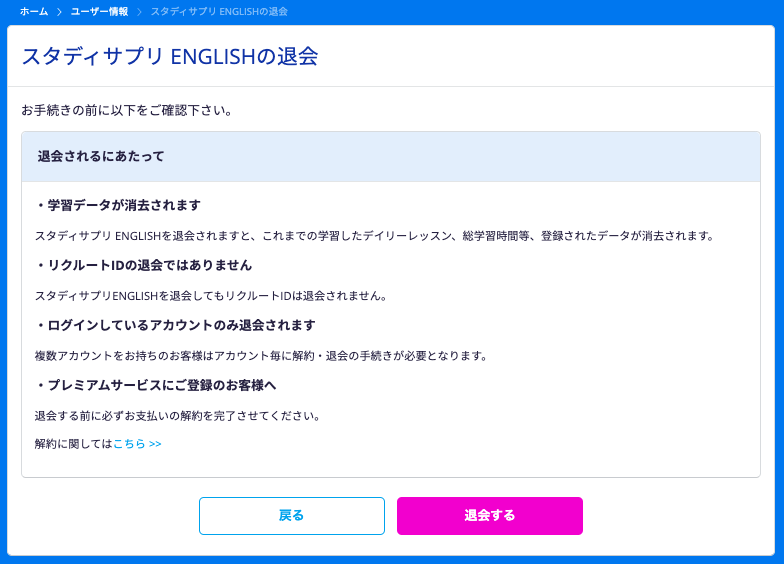
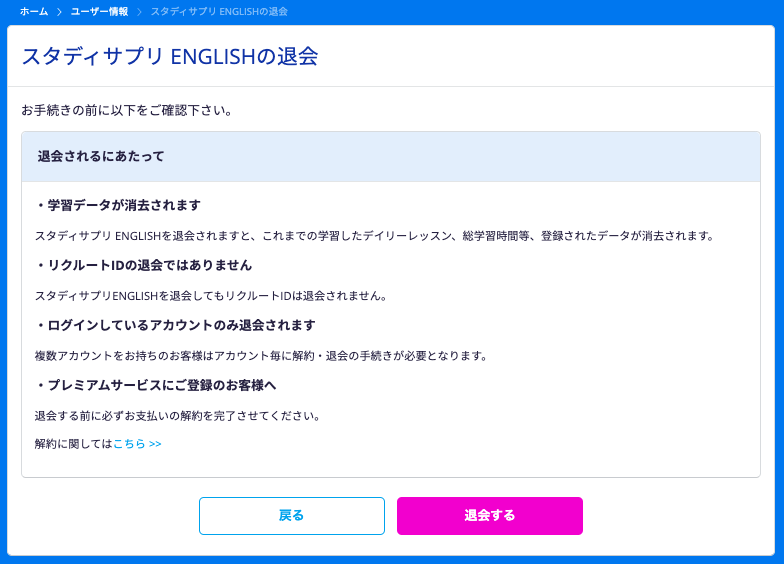
4. 注意事項を確認してから「退会する」をクリックして、退会手続きが完了です
スタディサプリEnglishの解約・退会については、専用の電話窓口も用意されています。分からないことがある場合は、連絡してみましょう。
【スタディサプリEnglish解約・退会専用お問い合わせ窓口】
電話番号:0120‐600‐275
受付時間:12:00〜21:00(土日祝日・ゴールデンウィーク・年末年始を除く)
TOEIC対策コースパーソナルコーチプランの解約方法
TOEIC対策コースのパーソナルコーチプランのみ、解約時に電話連絡が必要です。
申し込み日時をよく確認の上、下記の番号へ電話で解約希望の連絡をしてください。
【解約受付】
電話番号:0120-682-159
解約受付時間:月曜日~金曜日 10:00~18:00
無料期間中に解約したい場合、受付時間にも注意しましょう。
例)9月1日の15:00に申し込みした人は、9月8日の15:00迄に解約の受付を済ませてください。
また、7日間の無料期間中に解約する場合は送られたテキストを返却する必要があります。ただし、有料会員になって一度でも支払いをしている人は、テキストの返却は不要です。
解約の申請をすると、最終月に送られる予定の特典は受け取れません。
リクルートIDを削除する方法
スタディサプリEnglishでも利用する「リクルートID」は、リクルートが運営するその他のサイトでも利用されています。


【リクルートIDを使っているサイト例】
- ホットペッパーグルメ
- ホットペッパービューティ
- リクナビNEXT
- タウンワーク
- ゼクシィ
- じゃらん
- オイシックス
リクルートIDを削除すると、上記で利用しているすべてのログイン情報や獲得ポイントなどが消えてしまいます。リクルートID削除は慎重に行いましょう。
リクルートID削除は、リクルート本体の公式HPから手続きをしてください。
まとめ
スタディサプリEnglishを解約・退会されたい方は、この記事でご紹介した手順にしたがって手続きを進めてください。
注意すべきは退会をする場合です。先に継続引き落としをストップさせるための「解約手続き」を行うことを、お忘れなく。